iPod touch 使用手册
在 iPod touch 上发送和接收文本信息
使用“信息” App ![]() 来发送和接收文本、照片、视频和音频信息。还可以通过动画效果、拟我表情贴纸、iMessage 信息 App 等个性化您的信息。
来发送和接收文本、照片、视频和音频信息。还可以通过动画效果、拟我表情贴纸、iMessage 信息 App 等个性化您的信息。
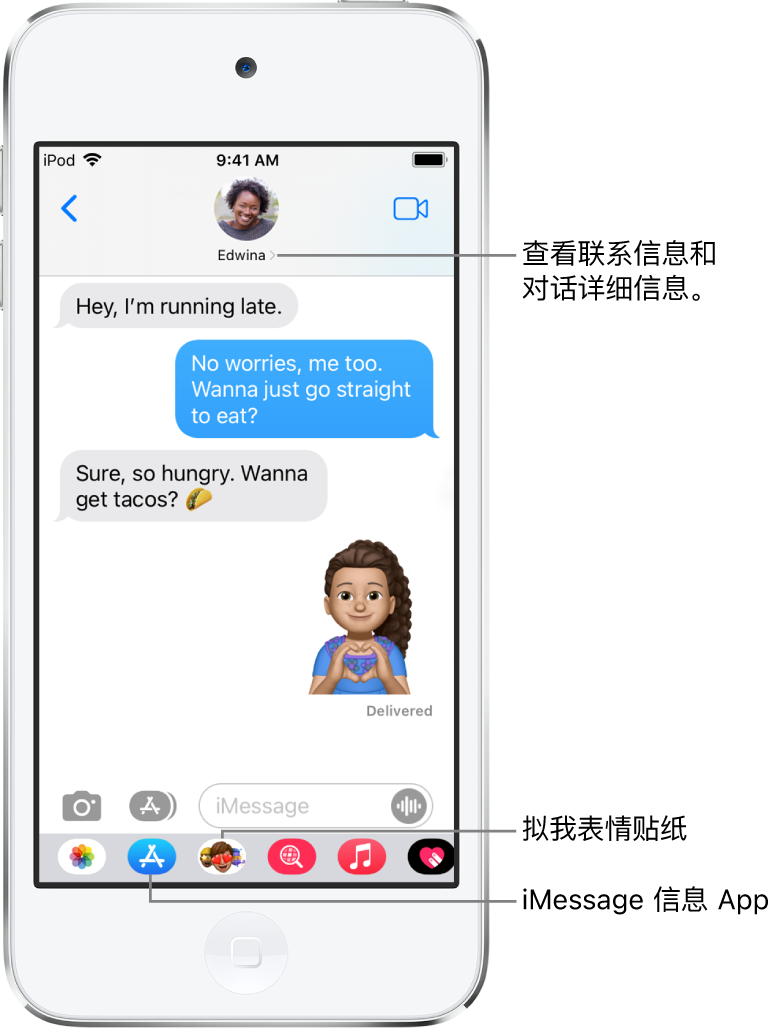
【警告】有关避免驾车时分散注意力的重要信息,请参阅 iPod touch 的重要安全性信息。
发送信息
您可以向一人或多人发送文本信息。
轻点屏幕顶部的
 开始编写新信息,或者轻点现有的信息。
开始编写新信息,或者轻点现有的信息。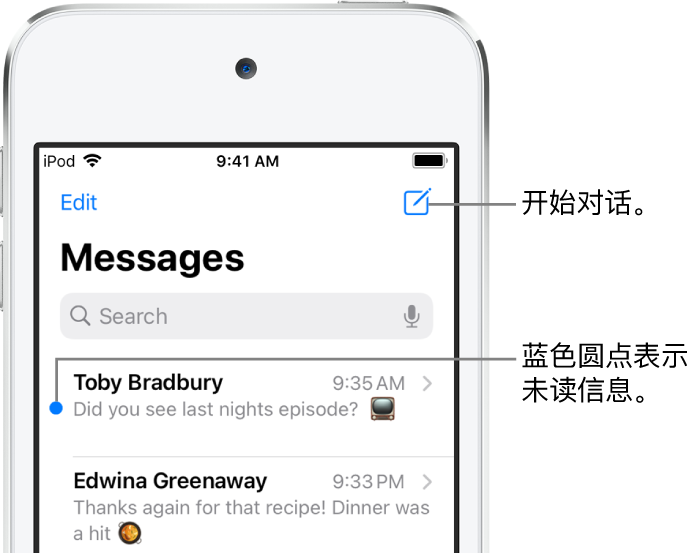
输入每个收件人的电话号码、联系人名字或 Apple ID。或者轻点
 ,然后选取联系人。
,然后选取联系人。轻点文本栏,键入信息,然后轻点
 以发送。
以发送。如果信息不能发出,将出现提醒
 。轻点提醒来尝试再次发送信息。
。轻点提醒来尝试再次发送信息。
【提示】若要查看信息发送或接收的时间,请将信息气泡向左拖移。
若要查看对话详细信息,请轻点屏幕顶部的名字或电话号码。可以轻点联系人来编辑联系人名片、共享您的位置、查看附件、离开群组对话等。
若要从对话返回“信息”列表,请轻点 ![]() 或从左侧边缘轻扫。
或从左侧边缘轻扫。
回复信息
【提示】佩戴 AirPods(第 2 代及后续机型)、AirPods Pro、AirPods Max 或其他支持的耳机时,Siri 可以朗读您收到的信息,并可以发送您所说的回复。请参阅《AirPods 使用手册》中的听取和回复信息。
或执行以下操作:
在“信息”列表中,轻点要回复的对话。
若要在对话中搜索联系人和内容,请下拉“信息”列表,然后在搜索栏中输入要查找的内容。或者从建议的联系人、链接和照片等内容中选取。
轻点文本栏,然后键入信息。
【提示】若要使用表情符号替换文本,请轻点
 或
或  ,然后轻点每个高亮显示的字词。
,然后轻点每个高亮显示的字词。轻点
 以发送信息。
以发送信息。
您可以通过“点回”表情(例如竖起的大拇指或心形符号)快速回复信息。轻点两下要回复的信息气泡,然后选择一种“点回”表情。您还可以在对话中回复特定信息。请参阅在群组信息中回复特定信息。
共享名字和照片
在“信息”中,开始编写或回复新信息时,您可以共享您的名字和照片。照片可以是拟我表情或自定图像。首次打开“信息”时,请按照 iPod touch 上的说明选取您的名字和照片。
若要更改名字、照片或共享选项,请打开“信息”,轻点 ![]() ,轻点“编辑名字和照片”,然后执行以下任一项操作:
,轻点“编辑名字和照片”,然后执行以下任一项操作:
更改个人图像:轻点“编辑”,然后选取一个选项。
更改名字:轻点其中显示您的名字的文本栏。
打开或关闭共享:轻点“共享名字和照片”旁边的按钮(绿色表示已打开)。
更改可以查看您的个人资料的用户:轻点“自动共享”下方的一个选项(“共享名字和照片”必须打开)。
您在“信息”中的名字和照片还可用于 Apple ID 和“通讯录”中的“我的名片”。
置顶对话
您可以将特定对话置顶于“信息”列表,使最常联系的人始终排在列表中的第一位。
执行以下任一项操作:
向右轻扫对话,然后轻点
 。
。按住对话,然后将其拖到列表顶部。
取消置顶对话
您可以在“信息”列表中将特定对话取消置顶。
执行以下任一项操作:
按住对话,然后将信息拖到列表底部。
按住对话,然后轻点
 。
。
从“信息”对话切换到 FaceTime 视频通话
在“信息”对话中,您可以对正在聊天的对象发起 FaceTime 视频通话。
在“信息”对话中,轻点
 。
。轻点“FaceTime 视频”。